Office2007办公应用应用和删除样式
Office2007办公应用 嵌套分类汇总
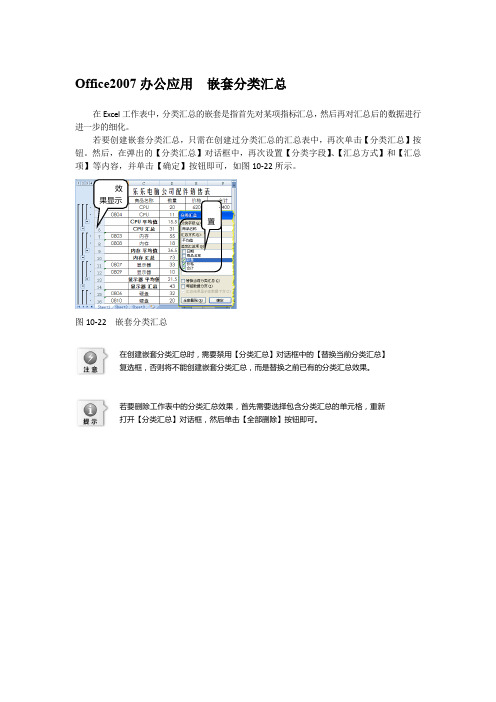
Office2007办公应用 嵌套分类汇总
在Excel 工作表中,分类汇总的嵌套是指首先对某项指标汇总,然后再对汇总后的数据进行进一步的细化。
若要创建嵌套分类汇总,只需在创建过分类汇总的汇总表中,再次单击【分类汇总】按钮。
然后,在弹出的【分类汇总】对话框中,再次设置【分类字段】、【汇总方式】和【汇总项】等内容,并单击【确定】按钮即可,如图10-22所示。
图10-22 嵌套分类汇总
在创建嵌套分类汇总时,需要禁用【分类汇总】对话框中的【替换当前分类汇总】
复选框,否则将不能创建嵌套分类汇总,而是替换之前已有的分类汇总效果。
若要删除工作表中的分类汇总效果,首先需要选择包含分类汇总的单元格,重新
打开【分类汇总】对话框,然后单击【全部删除】按钮即可。
设
置
效
果显示。
word快捷键使用大全
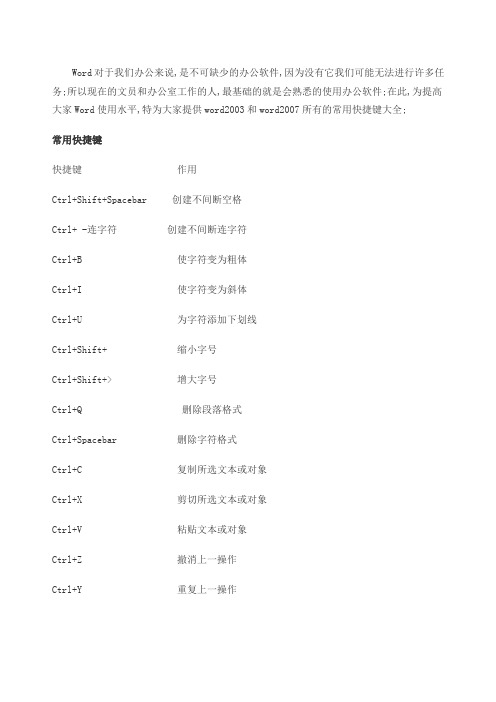
Word对于我们办公来说,是不可缺少的办公软件,因为没有它我们可能无法进行许多任务;所以现在的文员和办公室工作的人,最基础的就是会熟悉的使用办公软件;在此,为提高大家Word使用水平,特为大家提供word2003和word2007所有的常用快捷键大全;常用快捷键快捷键作用Ctrl+Shift+Spacebar 创建不间断空格Ctrl+ -连字符创建不间断连字符Ctrl+B 使字符变为粗体Ctrl+I 使字符变为斜体Ctrl+U 为字符添加下划线Ctrl+Shift+ 缩小字号Ctrl+Shift+> 增大字号Ctrl+Q 删除段落格式Ctrl+Spacebar 删除字符格式Ctrl+C 复制所选文本或对象Ctrl+X 剪切所选文本或对象Ctrl+V 粘贴文本或对象Ctrl+Z 撤消上一操作Ctrl+Y 重复上一操作快捷键大全1.用于设置字符格式和段落格式的快捷键快捷键作用Ctrl+Shift+F 改变字体Ctrl+Shift+P 改变字号Ctrl+Shift+> 增大字号Ctrl+Shift+< 减小字号Ctrl+ 逐磅增大字号Ctrl+ 逐磅减小字号Ctrl+D 改变字符格式"格式"菜单中的"字体"命令Shift+F3 切换字母大小写Ctrl+Shift+A 将所选字母设为大写Ctrl+B 应用加粗格式Ctrl+U 应用下划线格式Ctrl+Shift+W 只给字、词加下划线,不给空格加下划线Ctrl+Shift+H 应用隐藏文字格式Ctrl+I 应用倾斜格式Ctrl+Shift+K 将字母变为小型大写字母Ctrl+=等号应用下标格式自动间距Ctrl+Shift++加号应用上标格式自动间距Ctrl+Shift+Z 取消人工设置的字符格式Ctrl+Shift+Q 将所选部分设为Symbol字体Ctrl+Shift+星号显示非打印字符Shift+F1单击需查看文字格式了解其格式的文字Ctrl+Shift+C 复制格式Ctrl+Shift+V 粘贴格式Ctrl+1 单倍行距Ctrl+2 双倍行距Ctrl+5 倍行距Ctrl+0 在段前添加一行间距Ctrl+E 段落居中Ctrl+J 两端对齐Ctrl+L 左对齐Ctrl+R 右对齐Ctrl+Shift+D 分散对齐Ctrl+M 左侧段落缩进Ctrl+Shift+M 取消左侧段落缩进Ctrl+T 创建悬挂缩进Ctrl+Shift+T 减小悬挂缩进量Ctrl+Q 取消段落格式Ctrl+Shift+S 应用样式Alt+Ctrl+K 启动"自动套用格式"Ctrl+Shift+N 应用"正文"样式Alt+Ctrl+1 应用"标题1"样式Alt+Ctrl+2 应用"标题2"样式Alt+Ctrl+3 应用"标题3"样式Ctrl+Shift+L 应用"列表"样式2.用于编辑和移动文字及图形的◆删除文字和图形快捷键作用Backspace 删除左侧的一个字符Ctrl+Backspace 删除左侧的一个单词Delete 删除右侧的一个字符Ctrl+Delete 删除右侧的一个单词Ctrl+X 将所选文字剪切到"剪贴板" Ctrl+Z 撤消上一步操作Ctrl+F3 剪切至"图文场"◆复制和移动文字及图形快捷键作用Ctrl+C 复制文字或图形F2然后移动插入移动选取的文字或图形点并按Enter键Alt+F3 创建"自动图文集"词条Ctrl+V 粘贴"剪贴板"的内容Ctrl+Shift+F3 粘贴"图文场"的内容Alt+Shift+R 复制文档中上一节所使用的页眉或页脚◆插入特殊字符快捷键插入Ctrl+F9 域Shift+Enter 换行符Ctrl+Enter 分页符Ctrl+Shift+Enter 列分隔符Ctrl+ - 可选连字符Ctrl+Shift+ - 不间断连字符Ctrl+Shift+空格不间断空格Alt+Ctrl+C 版权符号Alt+Ctrl+R 注册商标符号Alt+Ctrl+T 商标符号Alt+Ctrl+.句点省略号◆选定文字和图形选定文本的方法是:按住 Shift 键并按能够移动插入点的键; 快捷键将选定范围扩展至Shift+→右侧的一个字符Shift+←左侧的一个字符Ctrl+Shift+→单词结尾Ctrl+Shift+←单词开始Shift+End 行尾Shift+Home 行首Shift+↓下一行Shift+↑上一行Ctrl+Shift+↓段尾Ctrl+Shift+↑段首Shift+Page Down 下一屏Shift+Page Up 上一屏Ctrl+Shift+Home 文档开始处Ctrl+Shift+End 文档结尾处Alt+Ctrl+Shift+Page Down 窗口结尾Ctrl+A 包含整篇文档Ctrl+Shift+F8+↑或↓纵向文本块按 Esc 键取消选定模式F8+箭头键文档中的某个具体位置按Esc键取消选定模式◆选定表格中的文字和图形快捷键作用Tab键选定下一单元格的内容Shift+Tab 选定上一单元格的内容按住Shift键并重复按某箭头键将所选内容扩展到相邻单元格Ctrl+Shift+F8然后按箭头键扩展所选内容或块Shift+F8 缩小所选内容Alt+数字键盘上的5 选定整张表格Num Lock键需处于关闭状态◆移动插入点快捷键作用←左移一个字符→右移一个字符Ctrl+←左移一个单词Ctrl+→右移一个单词Ctrl+↑上移一段Ctrl+↓下移一段Shift+Tab 左移一个单元格在表格中Tab 右移一个单元格在表格中↑上移一行↓下移一行End 移至行尾Home 移至行首Alt+Ctrl+Page Up 移至窗口顶端Alt+Ctrl+Page Down 移至窗口结尾Page Up 上移一屏滚动Page Down 下移一屏滚动Ctrl+Page Down 移至下页顶端Ctrl+Page Up 移至上页顶端Ctrl+End 移至文档结尾Ctrl+Home 移至文档开头Shift+F5 移至前一处修订;对于刚打开的文档,移至上一次关闭文档时插入点所在位置◆在表格中移动快捷键光标移至Tab 一行中的下一个单元格Shift+Tab 一行中的上一个单元格Alt+Home 一行中的第一个单元格Alt+End 一行中的最后一个单元格Alt+Page Up 一列中的第一个单元格Alt+Page Down 一列中的最后一个单元格↑上一行↓下一行◆在表格中插入段落和制表符快捷键在单元格中插入Enter 新段落Ctrl+Tab 制表符3.用于处理文档的快捷键◆创建、查看和保存文档快捷键作用Ctrl+N 创建与当前或最近使用过的文档类型相同的新文档Ctrl+O 打开文档Ctrl+W 关闭文档Alt+Ctrl+S 拆分文档窗口Alt+Shift+C 撤消拆分文档窗口Ctrl+S 保存文档◆查找、替换和浏览文本Ctrl+F 查找文字、格式和特殊项Alt+Ctrl+Y 在关闭"查找和替换"窗口之后重复查找Ctrl+H 替换文字、特殊格式和特殊项Ctrl+G 定位至页、书签、脚注、表格、注释、图形或其它位置Alt+Ctrl+Z 返回至页、书签、脚注、表格、批注、图形或其他位置Alt+Ctrl+Home 浏览文档◆撤消和恢复操作Esc 取消操作Ctrl+Z 撤消操作Ctrl+Y 恢复或重复操作◆切换至其他视图Alt+Ctrl+P 切换到页面视图Alt+Ctrl+O 切换到大纲视图Alt+Ctrl+N 切换到普通视图Ctrl+\\ 在主控文档和子文档之间移动◆用于审阅文档的快捷键快捷键作用Alt+Ctrl+M 插入批注Ctrl+Shift+E 打开或关闭标记修订功能Home 定位至批注开始End 定位至批注结尾Ctrl+Home 定位至一组批注的起始处Ctrl+End 定位至一组批注的结尾处4.用于处理引用、脚注和尾注的快捷键快捷键作用Alt+Shift+O 标记目录项Alt+Shift+I 标记引文目录项Alt+Shift+X 标记索引项Alt+Ctrl+F 插入脚注Alt+Ctrl+E 插入尾注5.用于处理域的快捷键快捷键作用Alt+Shift+D 插入Date域Alt+Ctrl+L 插入Listnum域Alt+Shift+P 插入Page域Alt+Shift+T 插入Time域Ctrl+F9 插入空域Ctrl+Shift+F7 更新源文档中的链接信息F9 更新所选域Ctrl+Shift+F9 解除域的链接Shift+F9 在域代码和其结果之间进行切换Alt+F9 在所有的域代码及其结果间进行切换Alt+Shift+F9 从显示域结果的域中运行Gotobutton 或 Macrobutton F11 定位至下一域Shift+F11 定位至前一域Ctrl+F11 锁定域Ctrl+Shift+F11 解除对域的锁定6.用于处理文档大纲的快捷键Alt+Shift+←提升段落级别Alt+Shift+→降低段落级别Ctrl+Shift+N 降级为正文Alt+Shift+↑上移所选段落Alt+Shift+↓下移所选段落Alt+Shift+ + 扩展标题下的文本Alt+Shift+ - 折叠标题下的文本Alt+Shift+A 扩展或折叠所有文本或标题数字键盘上的斜杠/ 隐藏或显示字符格式Alt+Shift+L 只显示首行正文或显示全部正文Alt+Shift+1 显示所有具有"标题1"样式的标题Alt+Shift+n 显示从"标题1"到"标题n"的指标题级别所有标题7.用于进行邮件合并的快捷键要使用这些按键组合,需要先建立邮件合并的主文档;快捷键作用Alt+Shift+K 预览邮件合并Alt+Shift+N 合并文档Alt+Shift+M 打印已合并的文档Alt+Shift+E 编辑邮件合并数据文档Alt+Shift+F 插入合并域8.用于处理 Web 页的快捷键快捷键作用Ctrl+K 插入超级链接Alt+←返回一页Alt+→前进一页F9 刷新9.用于打印和预览文档的按键Ctrl+P 打印文档Alt+Ctrl+I 切换至或退出打印预览箭头键在放大的预览页上移动Page Up或Page Down 在缩小显示比例时逐页翻阅预览页Ctrl+Home 在缩小显示比例时移至第一张预览页Ctrl+End 在缩小显示比例时移至最后一张预览页10.用于Office助手的快捷键如果要完成下面大多数操作,Office 助手必须打开并且可见;快捷键作用F1 获得Office助手助手处于显示状态的帮助Alt+F6 激活Office助手气球Alt+数字键从助手显示的列表中选择帮助主题Alt+1代表第一个主题以此类推Alt+↓查看更多的帮助主题Alt+↑查看前面的帮助主题Esc 关闭助手消息或提示11.用于帮助的快捷键◆在帮助窗口中工作快捷键作用Alt+O 显示"选项"菜单以访问帮助工具栏上的命令Alt+空格键显示程序"控制"菜单Alt+F4 关闭活动的帮助窗口◆在定位窗格中移动快捷键作用Ctrl+Tab 切换到下一选项卡Ctrl+Shift+Tab 切换到前一选项卡Alt+C 切换到"目录"选项卡Alt+I 切换到"索引"选项卡Enter 打开或关闭所选书籍,或打开所选帮助主题↓选择下一书籍或帮助主题↑选择前一书籍或帮助主题◆在主题窗格中移动快捷键作用Alt+←返回查看过的帮助主题Alt+→前往查看过的帮助主题Tab 转到第一个或下一超级链接Shift+Tab 转到最后或前一超级链接Enter 激活所选超级链接Esc 关闭弹出的窗口↑向帮助主题的开始处滚动↓向帮助主题的结尾处滚动Page Up 以更大的增量向帮助主题的开始处滚动Page Down 以更大的增量向帮助主题的结尾处滚动Home 移动到帮助主题的开始End 移动到帮助主题的结尾Ctrl+P 打印当前帮助主题Ctrl+A 选定整个帮助主题Ctrl+C 将选定内容复制到"剪贴板"12.用于菜单的快捷键快捷键作用Shift+F10 显示F10 激活菜单栏Alt+Spacebar 显示程序标题栏上的程序图标菜单↓/↑如菜单选择菜单或子菜单中的下一个或子菜单已显示或前一个命令←/→选择左边或者右边的菜单,或者在显示子菜单时,在主菜单和子菜单之间切换Home或End 选择菜单或子菜单中第一个或者最后一个命令Alt 同时关闭显示的菜单和子菜单Esc 关闭显示的菜单;若显示子菜单时,只关闭子菜单Alt+Ctrl+ = 将工具栏按钮添至菜单;当键入此快捷键然后单击工具栏按钮时,Microsoft Word会将按钮添至适当的菜单;例如,单击"格式"工具栏上的"项目符号"按钮可以将"项目符号"命令添至"格式"菜单;Alt+Ctrl+ -从菜单中删除命令;当键入此快捷键数字键盘上然后选择菜单命令时,该命令将被删的减号键除;如果改变了主意,可以按Esc取消此快捷命令,要恢复已修改了的菜单可以通过在"工具/自定义"重新设置菜单;Alt+Ctrl++为菜单命令自定义快捷键;当您键数字小键盘入此快捷键并选择了菜单命令时,将上的加号键会出现"自定义键盘"对话框,你可以在其中添加更改或删除快捷键;13.用于窗口和对话框的快捷键◆在文档和程序窗口中移动快捷键作用Alt+Tab 切换至下一个程序或Microsoft Word文档窗口Alt+Shift+Tab 切换至上一个程序或Microsoft Word文档窗口Ctrl+Esc 显示Microsoft Windows"开始"菜单Ctrl+W 关闭活动文档窗口Ctrl+F5 将已最大化的活动文档窗口还原Ctrl+F6 切换至下一个Word文档窗口Ctrl+Shift+F6 切换至上一个Word文档窗口Ctrl+F7, 按箭头键在文档窗口不处于最大化状态时,并按下Enter执行"移动"命令单击标题栏中的文档图标可显示此命令Ctrl+F8, 按箭头键在文档窗口不处于最大化状态时,并按下Enter执行"大小"命令单击标题栏中的文档图标可显示此命令Ctrl+F10 最大化文档窗口◆在对话框中移动快捷键作用Ctrl+Tab 切换至对话框中的下一张选项卡Ctrl+Shift+Tab 切换至对话框中的上一张选项卡Tab 移至下一选项或选项组Shift+Tab 移至上一选项或选项组,箭头在所选列表中的选项间移动,或者在一组选项的选项间移动Spacebar 执行所选按钮的指定操作;选中或清除复选框,字母在所选列表中,移动到以键入字母开始的下一选项Alt+字母选择选项,或者选中或清除包含该字母带有下划线的选项名称旁的复选框Alt+↓选中列表时打开所选列表Esc选中列表时关闭所选列表Enter 执行对话框中默认按钮的指定操作Esc 取消命令并关闭对话框14.用于"打开"和"另存为"对话框的快捷键快捷键作用Ctrl+F12 显示"打开"对话框F12 显示"另存为"对话框Alt+1 转到上一文件夹"向上一级"按钮Alt+3 关闭对话框,并打开"搜索Web"按钮Alt+4 删除所选文件夹或文件"删除"按钮Alt+5 在打开的文件夹中创建新子文件夹"新建文件夹"按钮Alt+6 在"列表"、"详细资料"、"属性"和 "预览"视图之间切换单击"视图"按钮旁边的箭头Alt+7 显示"工具"菜单"工具"按钮F5 刷新"打开"或"另存为"对话框"文件"菜单中可见的文件15.用于发送电子邮件的快捷键在激活电子邮件标题后,可使用下列快捷键按下 Shift+Tab可激活电子邮件标题;Alt+S 发送当前文档或邮件Ctrl+Shift+B 打开通讯录Alt+K 检查"收件人"、"抄送"和"密件抄送"行中与通讯录不一致的名称Alt+.句号在"收件人"域中打开通讯录Alt+C 在"抄送"域中打开通讯录Alt+B 在"密件抄送"域中打开通讯录Alt+J 转到"主题"域Alt+P 打开Microsoft Outlook"邮件选项"对话框在邮件中,单击"视图"菜单中的"选项"命令可显示此对话框;Ctrl+Shift+G 创建邮件标志Shift+Tab 选择电子邮件标题的前一个域或按钮Tab 选择电子邮件标题中的下一个框或选择邮件或文档的正文当电子邮件标题中的最后一个框处于活动状态时。
第02章 Word 2007的基本操作
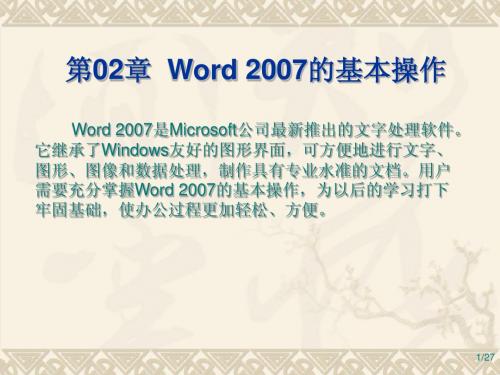
18/27
2.2 文档的基本操作
文档的基本操作主要包括创建新文档、保存文档、打 开文档以及关闭文档等。 新建文档 保存文档 打开与关闭文档
19/27
Word2007的基本操作
建立文档(新文档窗)
编辑文档(增、删、改) 保存文档(内存 外存) 打开文档(外存 内存) 关闭文档(结束文档操作) 多文档之间的操作
44/27
(2)复制 (3)移动 ◆剪切:Ctrl +X ◆复制:Ctrl +C ◆粘贴:Ctrl +V
29/27
正文输入
确定插入点 输入正文
“插入” 磁盘 文件 剪贴板 直接输入
内存
30/27
Word2007的基本操作
编辑文档
增
方 法
删
改
定位
选择对象
发命令
31/27
2.2.3 打开与关闭文档
打开与关闭文档是Word的一项最基本的操作,编辑文 档之前需要打开文档,而编辑并保存文档之后则需要关闭 文档。 打开文档 关闭文档
22/27
新建基于模板的文档
Word 2007提供了许多模板样式,如“平衡传真”、 “平衡信函”和“凸窗简历”等。使用它们可以快速创建 带有样式和内容的文档,为用户节省工作时间。
23/27
新建博客文章
新建博客文章是Word 2007的新增功能。用户可以使 用Word 2007制作博客文档,然后上传到博客中,并对其 进行管理。使用该功能的便捷之处在于不需要登录博客网 站来编写博客。
“最小化”按钮 “” 当前文件名
“关闭”按钮 “” “最大化”按钮
13/27
2.1.5 文档编辑区
文档编辑区就是输入文本、添加图形、图像以及编辑 文档的区域,用户对文本进行的操作结果都将显示在该区 域。
office基础 第5章_Excel 2007的基础操作
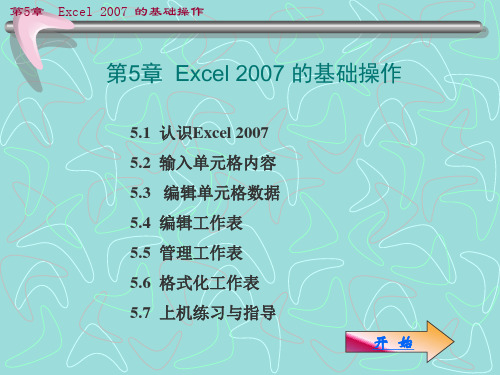
返回本节
第5章 Excel 2007 的基础操作
工作簿、工作表及单元格所在区如图5.5所示。
工作簿
单元格
图5.8 根据现有工作簿新建
返回本节
第5章 Excel 2007 的基础操作
(2)在随后打开的【根据现有工作簿新建】对话框内选择已有的工 作簿,如图5.9所示(此处以“学生成绩表”为例)。
图5.9 【根据现有工作簿新建】对话框
返回本节
第5章 Excel 2007 的基础操作
(3)单击【新建】按钮,此时一个和“学生成绩表”结构及格式相 同的工作簿就创建完成。 一般的,根据现有工作簿新建一个工作簿,其目的往往是要用该工 作簿的结构及格式,所以在建立之后,还需要对其中的数据进行修 改、编辑,相关内容将在后面进行介绍。 3)根据模板新建工作簿 Excel2007提供了一系列丰富而实用的模板,利用这些模板可以快速 地新建工作簿。 根据模板的来源可以将它们分为三类:本机上已安装的模板(Excel 2007自带的模板)、我的模板和Microsoft Office Online模板。这三类 模板只是在样式上有所不同,而在运用方法上大致一样。下面就本 机上已安装的模板为例来介绍根据模板新建工作簿的方法。 返回本节
返回本节
第5章 Excel 2007 的基础操作
快速访问工具栏 标题栏 Office按钮
功能区
名称框
编辑栏
工作表格区
工作表标签 状态栏
图5.1 Excel 2007的操作界面
第1讲 OFFICE 2007基础知识

第1讲 Office 2007基础知识视频列表安装Office 2007Office 2007基本操作Office 2007是微软Office产品史上最具创新与革命性的一个版本。
全新设计的用户界面、稳定安全的文件格式、无缝高效的沟通协作。
Microsoft Office 2007窗口界面比早期版本界面更美观大方,且该版本的设计比早期版本更完善、更能提高工作效率,界面也给人以赏心悦目的感觉。
本章将向读者介绍关于Office办公软件的基础操作知识,其中包括“常用办公软件的安装和使用”以及“Office2007的基本操作”等。
多媒体教学视频:17分钟Chapter01第1讲 Office 2007基础知识本讲要点什么是Office办公软件轻松安装Office办公软件如何卸载Office办公软件自由添加删除组件启动并进入Office如何退出OfficeOffice的简单操作Office的基本操作第 课认识办公家族1.1 常见的办公软件介绍目前办公软件已被广泛运用,而它的使用功能也逐渐的简单化。
下面将介绍几种常见的办公软件。
1. WPS系列WPS(Word Processing System)中文意为文字编辑系统,是金山软件公司的一种办公软件。
最初出现于1989年,在微软Windows系统出现以前,DOS系统盛行的年代,WPS曾是中国最流行的文字处理软件,它集编辑与打印为一体,具有丰富的全屏幕编辑功能,而且还提供了各种控制输出格式及打印功能,使打印出的文稿即美观又规范,基本上能满足广大文字工作者编辑、打印各种文件的需求。
2. Microsoft Office系列Microsoft Office 系列它包含了Word、Excel、PowerPoint、Outlook、Publisher、OneNote、Groove、Access、InfoPath等所有的Office组件,其中Front page取消,取而代之的是Microsoft SharePoint Web Designer作为网站的编辑系统。
Office2007办公应用 修订文稿
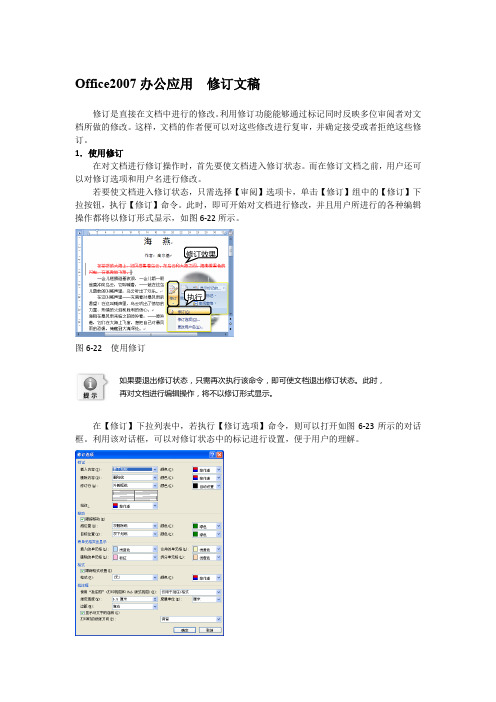
Office2007办公应用修订文稿修订是直接在文档中进行的修改。
利用修订功能能够通过标记同时反映多位审阅者对文档所做的修改。
这样,文档的作者便可以对这些修改进行复审,并确定接受或者拒绝这些修订。
1.使用修订在对文档进行修订操作时,首先要使文档进入修订状态。
而在修订文档之前,用户还可以对修订选项和用户名进行修改。
若要使文档进入修订状态,只需选择【审阅】选项卡,单击【修订】组中的【修订】下拉按钮,执行【修订】命令。
此时,即可开始对文档进行修改,并且用户所进行的各种编辑操作都将以修订形式显示,如图6-22所示。
图6-22 使用修订如果要退出修订状态,只需再次执行该命令,即可使文档退出修订状态。
此时,再对文档进行编辑操作,将不以修订形式显示。
在【修订】下拉列表中,若执行【修订选项】命令,则可以打开如图6-23所示的对话框。
利用该对话框,可以对修订状态中的标记进行设置,便于用户的理解。
执行修订效图6-23 【修订选项】对话框在【修订选项】对话框中,各选项的功能作用如表6-1所示:表6-1 【修订选项】对话框各选项功能表当多个用户编辑同一个文档时,为了区别所显示的标记,则可以在【修订】下拉列表中执行【更改用户名】命令,在弹出的对话框中设置新的用户名和缩写。
2.在修订过程中使用批注框默认情况下,在修订文档的过程中,修订内容都将直接显示在文档中。
用户可以根据自己的需要使其显示到批注框中。
若要在批注框中显示修订内容,只需单击【修订】组中的【批注框】下拉按钮,执行【在批注框中显示修订】命令。
此时,在进行修订操作时,即可使其显示在右侧的批注框中,如图6-24所示。
效果显示执行图6-24 使用批注框其中,在【批注框】下拉列表中,各命令的功能作用如表6-2所示:3.显示以供审阅在【修订】组中,利用【显示以供审阅】下拉列表中的各个选项,可以选择查看文档修订建议的方式。
其中,各选项的功能作用如表6-3所示:表6-3 【显示以供审阅】列表各选项作用在修订文档的过程中,用户还可以根据自己的需要隐藏或者显示文档中的批注框、墨迹、或者指定审阅者的修订信息等。
Office2007办公软件应用技能培训
Office2007办公软件应用技能培训在办公室工作中,Office办公软件是必不可少的工具。
其中,Office2007是最为经典的版本之一,此款软件集合了Word、Excel、PowerPoint等常用的办公软件。
在本篇文档中,将介绍Office2007中常用的应用技能,希望能够帮助各位更好地进行办公工作。
Word基础操作在Word中,最常用的基础操作就是文本编辑。
我们可以用鼠标移动光标,点击文本进行编辑。
同时,也可以使用快捷键来实现文本编辑的操作。
如下表所示:快捷键操作Ctrl + C 复制文本Ctrl + X 剪切文本Ctrl + V 粘贴文本Ctrl + A 全选文本Ctrl + Z 撤销Ctrl + Y 重做Ctrl + B 加粗Ctrl + I 斜体Ctrl + U 下划线Ctrl + E 居中对齐Ctrl + L 左对齐Ctrl + R 右对齐高级操作除了基础操作外,Word还有很多高级的操作可以提高工作效率,例如:1.自动编号在列表中,我们可以通过自动编号功能实现自动编号的效果,而不需要手动进行编写。
具体操作如下:•选中文字或段落•点击【开始】->【段落】->【多级列表】->【定义新的多级列表】•在弹出的对话框中设置预览区域、编号格式、文本格式等,最后点击【确定】即可2.拼写检查和语法检查在Word中,我们可以通过拼写检查和语法检查功能,检查文档中存在的拼写或语法错误。
具体操作如下:•点击【审阅】->【拼写与语法】•在弹出的对话框中,会提示文档中存在的错误,并给出相应的建议和修正方案。
Excel基础操作在Excel中,最主要的操作就是编辑和计算表格中的数据。
同样,我们也可以通过鼠标和键盘操作,实现基础数据处理操作。
如下表所示:快捷键操作Ctrl + C 复制数据Ctrl + X 剪切数据Ctrl + V 粘贴数据Ctrl + A 全选数据Ctrl + Z 撤销Ctrl + Y 重做Ctrl + Q 快速填充Ctrl + D 复制单元格Ctrl + ; 插入日期Shift + 箭头键选中区域Ctrl + Shift + 箭头键选中具有相同格式的区域高级操作除了基础操作外,Excel也有很多高级操作可以提高工作效率,例如:1.增加数据验证在Excel中,我们可以通过数据验证功能,限定单元格的数据输入范围和规范,防止输入错误或无效的数据。
Office2007办公应用 使用SmartArt图形
Office2007办公应用使用SmartArt图形SmartArt图形是演示文稿信息的视觉表示形式,用户可以从多种不同布局中进行选择,从而快速轻松地创建所需形式,以便有效地传达信息或观点。
1.插入SmartArt图形创建SmartArt图形时,系统将提示用户选择一种类型,而且每种类型中都包含了多个不同的布局。
若要插入SmartArt图形,只需选择【插入】选项卡,单击【插图】组中的SmartArt按钮,即可弹出【选择SmartArt图形】对话框,如图11-40所示。
选择要插入的SmartArt图形,单击【确定】按钮即可。
选择图11-40 【选择SmartArt图形】对话框在该对话框中,各类型的SmartArt图形可以用于不同的前提情况,其具体介绍如表11-7所示。
表11-7 各类型SmartArt图形说明2.编辑SmartArt图形将SmartArt图形插入到幻灯片中之后,还可以通过应用其样式、更改其颜色、更改布局等方式,对其进行编辑操作。
应用SmartArt图形样式选择要应用样式的SmartArt图形,并选择【设计】选项卡,单击【SmartArt样式】组中的【其他】下拉按钮,在其列表中选择所需选项即可,如选择【三维】栏中的“平面场景”选项,如图11-41所示。
图11-41 应用图形样式用户还可以单击【更改颜色】下拉按钮,在其列表中选择要使用的颜色模式,如选择【彩色】栏中的“彩色范围-强调文字颜色2至3”选项,如图11-42所示。
图11-42 更改颜色添加形状选择SmartArt 图形,单击【创建图形】组中的【添加形状】下拉按钮,执行相应的命令,即可在指定的位置添加形状。
例如,执行【在后面添加形状】命令,如图11-43所示。
图11-43 添加形状用户也可以右击SmartArt 图形,在【添加形状】级联菜单中选择要添加形状的位置。
选择选择执行效果显示。
Office2007办公应用 使用多级列表
Office2007办公应用 使用多级列表
在对Word 文档进行编辑时,经常要使用不同的段落缩进格式来表现文档的层次结构。
此时,用户便可以利用Word 2007中的多级列表功能,为文档的不同层次添加段落编号,从而突出显示文档的层次结构。
1.添加多级列表
若要添加多级列表,只需单击【段落】组中的【多级列表】下拉按钮,在其列表中选择要使用的多级列表样式即可,如图3-31所示。
图3-31 添加多级列表
2.自定义多级列表
若要自定义多级列表,可以单击【多级列表】下拉按钮,执行【定义新的多级列表】命令,在弹出的【定义新多级列表】对话框中来自定义多级符号,如图3-32所示。
图3-32 【定义新多级列表】对话框
在该对话框中,用户可以对以下三栏内容进行设置:
● 单击要修改的级别
在Word 中,系统为用户提供了9个列表级别,用户只需在该栏中选择要设置的多级列表级别,即可开始进行修改。
● 编号格式
在【编号格式】栏中,单击【字体】按钮,即可在弹出的【字体】对话框中设置所选级别的字体格式,同时在【输入编号的格式】文本框中将显示设置好的格式;若单击【此级别的编号样式】下拉按钮,则可以在其列表中选择所选级别的编号样式;若单击【包含的级别编号来自】下拉按钮,并在其下拉列表中选择某个级别,则选择的编号样式将应用于该级别。
● 位置
单击【位置】栏中的【编号对齐方式】下拉按钮,即可在其下拉列表中选择多级列表要使用的对齐方式;而在【对齐位置】微调框中,则可以设置所选级别与页边距的距离;在
【文选择
选择
本缩进位置】微调框中,可以设置所选级别的缩进量。
能,创建新的多级列表样式。
Office2007办公应用 使用编号
Office2007办公应用 使用编号在Word 文档中,编号的使用方法与项目符号的使用方法相同,都是以段落为单位进行添加的。
同样,用户不仅可以使用系统预设的几种编号样式,还可以自定义新的编号样式进行使用。
1.添加编号若要添加编号,只需选择要添加编号的文本内容,单击【段落】组中的【编号】下拉按钮,在其下拉列表中选择要应用的编号样式即可,如图3-28所示。
图3-28 添加编号另外,用户也可以在文档中先设置编号样式,然后再输入文档内容,系统则会为文档自动添加编号。
当用户为文本添加编号后,可以通过单击【编号】下拉按钮,执行【设置编号值】命令,或者选择【更改列表级别】级联菜单下的列表样式方法,来更改编号格式。
2.自定义编号若要自定义编号样式,只需单击【编号】下拉按钮,执行【定义新编号格式】命令,即可在弹出的【定义新编号格式】对话框中,设置新编号的样式,如图3-29所示。
图3-29 【定义新编号格式】对话框在该对话框中,用户可以通过【编号格式】栏中的各选项,来设置新的编号格式。
同时,在【预览】栏中,可以看到新编号的设置效果。
其选项的功能作用如下所示:效果显示 选择●编号样式在【定义新编号格式】对话框中,单击【编号新式】下拉按钮,即可在其下拉列表中选择一种编号样式。
●字体单击【字体】按钮,在弹出的【字体】对话框中,可以设置编号的字体、字号、字形、颜色以及特殊效果等。
●编号格式当在【编号样式】下拉列表中选择某种编号样式后,则会在【编号格式】文本框中显示出该编号的格式。
●对齐方式单击【对齐方式】下拉按钮,在其下拉列表中列出了左对齐、居中对齐和右对齐三种对齐方式。
例如,在【编号样式】下拉列表中选择【甲,乙,丙…】选项,单击【确定】按钮,即可应用新的编号样式,如图3-30所示。
图3-30 定义新编号样式设置效果显示。
- 1、下载文档前请自行甄别文档内容的完整性,平台不提供额外的编辑、内容补充、找答案等附加服务。
- 2、"仅部分预览"的文档,不可在线预览部分如存在完整性等问题,可反馈申请退款(可完整预览的文档不适用该条件!)。
- 3、如文档侵犯您的权益,请联系客服反馈,我们会尽快为您处理(人工客服工作时间:9:00-18:30)。
Office2007办公应用应用和删除样式
在Word 中,系统为用户提供了多种样式供用户使用,用户不仅可以套用内置样式,还可以应用自己创建的新样式。
另外,当不再需要某一样式时,还可以将其从样式库中删除。
1.应用样式
选择要应用样式的文本内容,单击【样式】组中的【其他】下拉按钮,在其列表中选择要应用的样式即可,如选择【标题1】样式,如图3-37所示。
图3-37 应用样式
另外,用户也可以单击【样式】组中的【对话框启动器】按钮,在弹出的【样式】
任务窗格中选择要应用的样式。
2.删除样式
若要删除样式库中某一个指定的样式,只需右击该样式,执行【从快速样式库中删除】命令即可。
例如,右击【无间隔】样式,执行【从快速样式库中删除】命令,如图3-38所示。
图3-38 删除样式
选择
选择 右击 执行。
